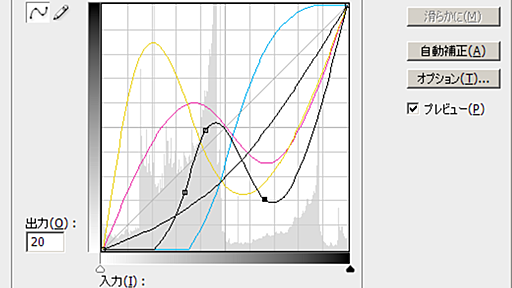スクリプトは目的別にフォルダに分けます。 それぞれのフォルダの中にあるスクリプトは アルファベット+説明分で構成します。 ここまで整頓すればあとは気持ちよく実行するだけです。 例えばテキストの連結がしたいと思ったら 例えば続けてアートボードをフィットさせたいと思ったら と、こんな感じでほぼ何も考えないでスクリプト実行することが出来ます。 なれると気持ちいいですよ。 私的illustraotスクリプトの整理と実行でした。 【追記】 Windowsだと直前に使用したフォルダを覚えてくれないのでうまくいきません。orz OSXでもLionはFinderがヌルっとして全然気持ちよくない。MountainLionは改善されたので大丈夫。